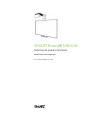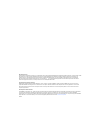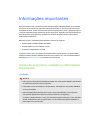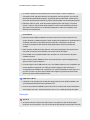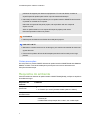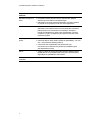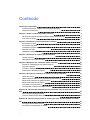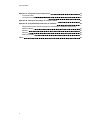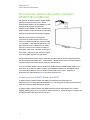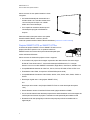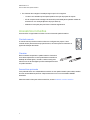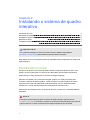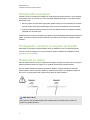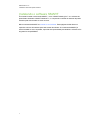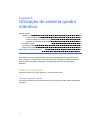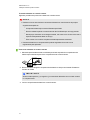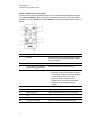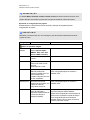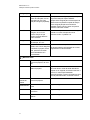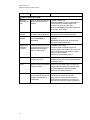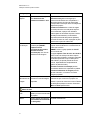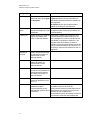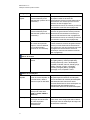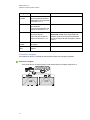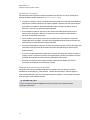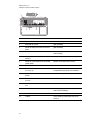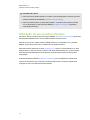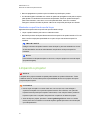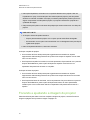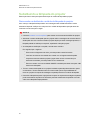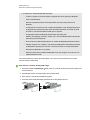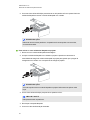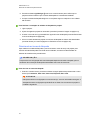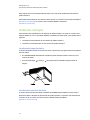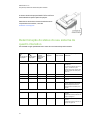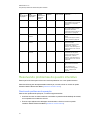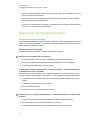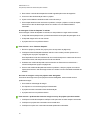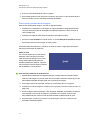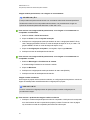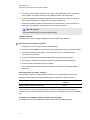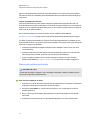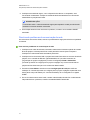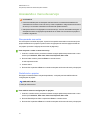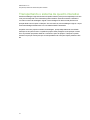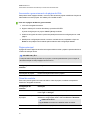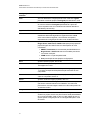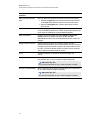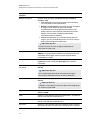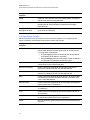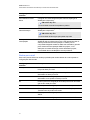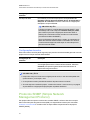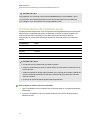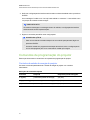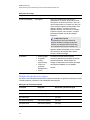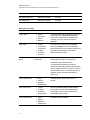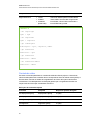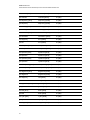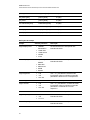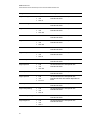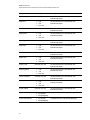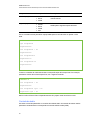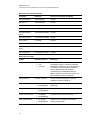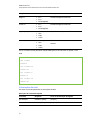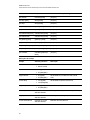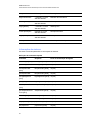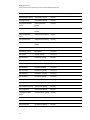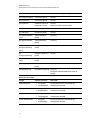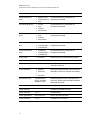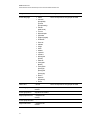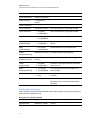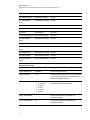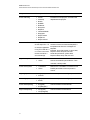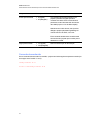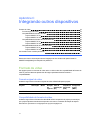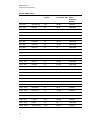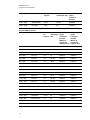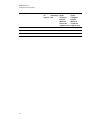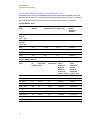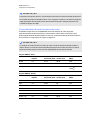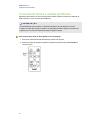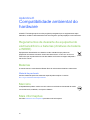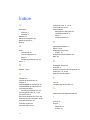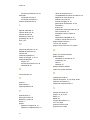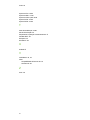SMART Technologies UF70 (i6 systems) Guia de usuario
- Categoria
- TVs
- Tipo
- Guia de usuario

SMARTBoard® M600i6
Sistemas de quadro interativo
Guia do usuário e de configuração
Para modelos M680i6 e M685i6

Advertência da FCC
Este equipamento foi testado e encontra-se em conformidade com as especificações estabelecidas para dispositivos digitais de Classe A, conforme a Seção 15 das
Normas da FCC. Estes limites são estabelecidos para fornecer proteção adequada contra interferência prejudicial quando o equipamento é operado em um
ambiente comercial. Este equipamento gera, utiliza e pode emitir energia de radiofrequência e, se não for instalado e usado de acordo com as instruções do
fabricante, poderá causar interferência prejudicial em comunicações por r dio. A operação deste equipamento em área residencial provavelmente causará
interferência prejudicial. Neste caso, o usuário precisará arcar com as despesas decorrentes.
Informações sobre marcas comerciais
SMARTBoard, SMARTNotebook, SMARTMeetingPro, DViT, smarttech, o logotipo da SMART e todos os slogans da SMART são marcas comerciais ou
registradas da SMARTTechnologiesULC nos EUA e/ou em outros países. Microsoft, Windows e Internet Explorer são marcas registradas ou comerciais da
Microsoft Corporation nos EUA e/ou em outros países. Todos os outros produtos de terceiros e nomes de empresas podem ser marcas comerciais de seus
respectivos proprietários.
Informações de direitos autorais
© 2013SMARTTechnologiesULC. Todos os direitos reservados. Nenhuma parte desta publicação pode ser reproduzida, transmitida, transcrita, armazenada em
um sistema de recuperação ou traduzida para qualquer idioma, de qualquer forma ou por qualquer meio, sem a permissão prévia por escrito da SMART
Technologies ULC. As informações contidas neste manual estão sujeitas a alterações sem aviso prévio e não representam um compromisso por parte da SMART.
Este produto e/ou o seu uso está coberto por uma ou mais das seguintes patentes norte-americanas: smarttech.com/patents.
10/2013

i
Informações importantes
Antes de instalar e usar o sistema de quadro interativo SMARTBoard®[Model], leia e entenda
os avisos e as precauções de segurança neste guia do usuário e o documento de informações
importantes incluído. Esses avisos e precauções de segurança descrevem a operação segura e
correta do sistema de quadro interativo e de seus acessórios, ajudando você a evitar ferimentos
pessoais e danos ao equipamento. Verifique se o sistema de quadro interativo está sempre
sendo usado corretamente.
Neste documento, “sistema de quadro interativo” refere-se ao seguinte:
l Quadro interativo SMART Board série M600
l Projetor SMARTUF70 ou SMARTUF70w
l Acessórios e equipamento opcional
O projetor incluído com o seu sistema foi projetado para funcionar apenas com determinados
modelos de quadro interativo SMARTBoard. Entre em contato com o seu revendedor SMART
autorizado (smarttech.com/where) para obter mais informações.
Avisos de segurança, cuidados e informações
importantes
Instalação
A V I S O
l Não seguir as instruções de instalação enviadas com o seu produto SMART pode resultar
em ferimentos pessoais e danos no produto.
l Para reduzir o risco de incêndio ou choque elétrico, não exponha o seu produto SMART à
chuva ou à umidade.
l São necessárias duas pessoas para montar o seu produto SMART, pois ele pode ser
muito pesado para que uma pessoa o manuseie sozinha com segurança.
Ao erguer o quadro interativo, você e seu assistente deverão ficar de pé, um em cada lado
da tela, sustentando o peso na parte inferior com uma das mãos enquanto equilibram a
parte superior com a outra mão.

I N F O R M A Ç Õ E S I M P O R T A N T E S
ii
l Ao montar o projetor em uma parede oca ou com armação, conecte o suporte de
montagem a uma viga para sustentar com segurança o peso do projetor. Se você usar
apenas buchas para parede de gesso, a parede de gesso poderá ceder, resultando em
possíveis danos pessoais e danos ao produto que não podem ser cobertos pela garantia.
l Não deixe cabos no chão, onde eles podem representar risco de tropeço. Você deve
esticar o cabo no chão em linha reta e prendê-lo ao chão com fita adesiva ou faixa de
gerenciamento de cabo de cor contrastante. Manipule os cabos com cuidado e evite
dobrá-los excessivamente.
C U I D A D O
l Não opere essa unidade imediatamente após movê-la de um local frio para um local
quente. Quando a unidade é exposta a essa mudança de temperatura, a umidade pode se
condensar nas lentes e nas partes internas essenciais. Permita que o sistema se
acostume à temperatura da sala antes da operação para evitar possíveis danos à
unidade.
l Não coloque a unidade em locais quentes, como perto de equipamentos que aquecem.
Isso pode causar mau funcionamento e encurtar a vida útil do projetor.
l Evite instalar e usar o produto SMART em uma área com nível excessivo de poeira,
umidade e fumaça.
l Não coloque o produto SMART exposto a luz solar direta nem perto de aparelhos que
gerem um forte campo magnético.
l Você deve ligar o cabo USB fornecido com o seu quadro interativo a um computador que
possua interface compatível com USB e que exiba o logotipo USB. Além disso, o
computador fonte USB deve ser compatível com CSA/UL/EN 60950 e exibir a(s) marca
(s) CE e CSA e/ou UL para CSA/UL 60950. Para segurança operacional e para evitar
danos ao quadro interativo SMARTBoard.
I M P O R T A N T E
l Certifique-se de que haja uma tomada de energia próxima ao seu produto SMART e de
que ela esteja facilmente acessível durante o uso.
l O uso do seu produto da SMART próximo de uma TV ou rádio pode causar interferência
nas imagens ou no som. Se isso acontecer, leve a TV ou o rádio para longe do projetor.
Operação
A V I S O
l Se estiver usando um sistema de áudio externo, use apenas o cabo de alimentação
fornecido com esse produto. O uso de uma fonte de alimentação incorreta pode ocasionar

I N F O R M A Ç Õ E S I M P O R T A N T E S
iii
problemas de segurança ou danos ao equipamento. Em caso de dúvida, consulte as
especificações do produto para verificar o tipo de fonte de alimentação.
l Não suba (nem deixe crianças subirem) em um quadro interativo SMART Board montado
na parede ou montado em um suporte.
Não suba no suporte de fixação do projetor, não se pendure nele nem suspenda
objetos com ele.
Subir no quadro interativo ou no suporte de fixação do projetor pode causar
ferimentos pessoais ou danos ao produto.
C U I D A D O
l Não bloqueie as aberturas e as fendas de ventilação do projetor.
I M P O R T A N T E
l Mantenha o controle remoto em um local seguro, pois não há outra maneira de acessar as
opções de menu.
l Desconecte o produto da fonte de alimentação quando ele não for usado por um longo
período.
Outras precauções
Se você possui um produto SMARTdiferente do quadro interativo SMARTBoard série M680i6 e
M685i6, consulte o manual de instalação do produto para ver os avisos relevantes e as
instruções de manutenção.
Requisitos do ambiente
Antes de instalar seu sistema de quadro interativo SMARTBoard[Model], verifique os requisitos
do ambiente a seguir.
Requisitos do
ambiente
Parâmetro
Temperatura
operacional
l
41°F a 95°F (5°C a 35°C) de 0' a 6000' (0 m a 1800 m)
l
41°F a 86°F (5°C a 30°C) de 6000' a 9800' (1800 m a 3000 m)
Temperatura de
armazenamento
l
-20,00℃ a 50,00℃ (-20℃ a 50℃ )
Umidade
l
Umidade relativa de armazenamento de 5% a 95%, sem
condensação
Umidade relativa de operação de 5% a 85%, sem condensação

I N F O R M A Ç Õ E S I M P O R T A N T E S
iv
Requisitos do
ambiente
Parâmetro
Resistência à água e a
fluido
l
Projetado somente para uso interno. Não atende a qualquer
requisito de névoa salina ou entrada de água.
l
Não derrame ou borrife líquidos diretamente no quadro interativo,
no projetor ou em qualquer um de seus subcomponentes.
Poeira
l
Destinado ao uso em ambientes de escritório e sala de aula. Não
destinado a uso industrial onde o excesso de poeira e poluentes
pode prejudicar o funcionamento ou a operação. A limpeza
periódica é obrigatória em áreas muito empoeiradas. Consulte
Limpando o projetor na página 24 para obter informações sobre
limpeza do projetor.
Descarga eletrostática
(ESD)
l
EN61000-4-2 nível de severidade 4 para ESD direta e indireta
l
Nenhuma falha ou dano até 8kV (ambas as polaridades), com 330
ohm, 150 pF de teste (descarga aérea)
l
Conectores não emparelhados não apresentam mau
funcionamento ou dano até 4kV (ambas as polaridades) para
descarga direta (contato)
Cabos
l
Todos os cabos do sistema de quadro interativo SMARTBoard
[Model] devem ser protegidos para evitar possíveis acidentes e
degradação da qualidade de vídeo e áudio.
Emissões conduzidas
e radiadas
l
EN55022/CISPR 22, Classe A

v
Conteúdo
Informações importantes i
Avisos de segurança, cuidados e informações importantes i
Requisitos do ambiente iii
Capítulo 1: Sobre o sistema do quadro interativo 1
Recursos do sistema de quadro interativo SMARTBoard[Model] 2
Acessórios incluídos 4
Capítulo 2: Instalando o sistema de quadro interativo 5
Escolhendo um local 5
Escolhendo uma altura 6
Protegendo o projetor no suporte de fixação 6
Roteando os cabos 6
Instalando o software SMART 7
Capítulo 3: Utilização do sistema quadro interativo 9
Usando o projetor 9
Utilização do seu quadro interativo 21
Capítulo 4: Mantendo seu sistema de quadro interativo 23
Fazendo a manutenção do seu quadro interativo 23
Limpando o projetor 24
Focando e ajustando a imagem do projetor 25
Substituindo a lâmpada do projetor 26
Capítulo 5: Solução de problemas do sistema de quadro interativo 31
Antes de começar 32
Determinação do status do seu sistema de quadro interativo 33
Resolvendo problemas do quadro interativo 34
Resolvendo problemas do projetor 35
Acessando o menu de serviço 42
Transportando o sistema de quadro interativo 43
Apêndice A: Gerenciando remotamente seu sistema por meio de uma interface de
rede 45
Gerenciamento de página da Web 45
Protocolo SNMP (Simple Network Management Protocol) 52
Apêndice B: Gerenciamento remoto do sistema por meio de uma interface serial RS-
232 55
Configurações de interface serial 56
Comandos de programação do projetor 57

C O N T E Ú D O
vi
Apêndice C: Integrando outros dispositivos 79
Formato de vídeo 79
Conectando fontes e saídas periféricas 85
Apêndice D: Definições de código do controle remoto 87
Apêndice E: Compatibilidade ambiental do hardware 89
Regulamentos de descarte de equipamento eletroeletrônico e baterias (diretivas de
bateria e WEEE) 89
Baterias 89
Mercúrio 89
Mais informações 89
Índice 91

Capítulo 1
1
Capítulo 1: Sobre o sistema do quadro
interativo
Recursos do sistema de quadro interativo SMARTBoard[Model] 2
Quadro interativo SMART Board série M600 2
Projetor SMARTUF70 ou SMARTUF70w 3
Acessórios incluídos 4
Controle remoto 4
Canetas 4
Acessórios opcionais 4
O sistema de quadro interativo SMARTBoard[Model] combina os seguintes componentes:
l Quadro interativo SMART Board série M600
l Projetor SMARTUF70 ou SMARTUF70w de curto alcance montado na parede
l Acessórios e equipamento opcional
Este capítulo descreve os recursos do seu quadro interativo e fornece informações sobre peças
e acessórios do produto.

C A P Í T U L O 1
Sobre o sistema do quadro interativo
2
Recursos do sistema de quadro interativo
SMARTBoard[Model]
Seu sistema de quadro interativo SMARTBoard
[Model] usa o projetor short-throw, de alto
deslocamento SMARTUF70 ou SMARTUF70w.
A distância de projeção dos projetores
SMARTUF70 e SMARTUF70w é metade da do
projetor SMARTUF65, resultando em redução de
sombras e menor impacto na imagem projetada.
Quando o projetor exibe uma imagem do
computador no quadro interativo sensível ao
toque, você pode fazer tudo que é possível fazer
no computador — abrir e fechar aplicativos, rolar
pelos arquivos, fazer conferências com outras
pessoas, criar novos documentos ou editar os
existentes, visitas sites, reproduzir videoclipes e
muito mais — apenas tocando a tela. Você pode
usar um conjunto de gestos nos aplicativos.
Este projetor também oferece suporte conexões de vídeo e áudio a partir de vários dispositivos,
incluindo leitores de DVD/Blu-ray™, videocassetes, câmeras de documento e câmeras digitais,
e podem projetar mídia a partir dessas origens na tela interativa.
Ao usar o software SMART com seu sistema de quadro interativo SMARTBoard[Model], você
pode escrever ou desenhar sobre a imagem do computador projetada com tinta digital usando
uma caneta da bandeja ou com seus dedos e então salvar em um arquivo .notebook ou
diretamente em qualquer aplicativo com reconhecimento de tinta.
Quadro interativo SMART Board série M600
O quadro interativo SMART Board série M600, que apresenta a tecnologia DViT®
(DigitalVisionTouch) de propriedade da SMART, é o mais avançado e intuitivo quadro interativo
sensível ao toque de projeção frontal do mundo.
O quadro interativo SMARTBoard série M600 apresenta melhor desempenho com o projetor
SMART[Model] graças ao seu excepcional desempenho de cor, relação de aspecto, resposta de
entrada e distância da imagem de curto alcance.

C A P Í T U L O 1
Sobre o sistema do quadro interativo
3
Outros recursos do seu quadro interativo incluem
o seguinte:
l Os botões da bandeja de canetas ativam o
teclado virtual e as cores das canetas, bem
como as funções de clique com o botão
direito do mouse e Orientação
l Uma superfície revestida e durável que foi
otimizada para projeção e facilidade de
limpeza
Para obter mais informações sobre o seu quadro
interativo SMARTBoard, consulte o Guia do
usuário do quadro interativo SMART Board série M600 (smarttech.com/kb/170410).
Projetor SMARTUF70 ou SMARTUF70w
O sistema do projetor SMARTUF70 ou SMARTUF70w inclui um
projetor short-throw para uso com os quadros interativos
SMARTBoard e um sistema de suporte robusto adequado para
muitos ambientes diferentes.
Outros recursos do sistema do projetor incluem o seguinte:
l O mecanismo do projetor de montagem na parede e alto deslocamento usa a tecnologia
DLP® da TexasInstruments™, fornecendo desempenho BrilliantColor™ e correção
Gamma 2.2 com os modos SMART Presentation, Bright Room, Dark Room, sRGB e User
l Compatibilidade de sistema de vídeo PAL, PAL-N, PAL-M, SECAM, NTSC e NTSC 4.43
l Entradas de vídeo HDMI, Composite e VESA® RGB (não incluída)
l Compatibilidade de formato de vídeo WXGA, QVGA, VGA, SVGA, XGA, SXGA, SXGA+ e
UXGA
l Resolução original 1024 × 768 (projetor SMARTUF70)
OU
Resolução nativa 1280 × 720 (Projetor SMARTUF70w no modo de relação de aspecto
16:9)
l Gerenciamento remoto via interface RS-232 serial, página da Web ou SNMP
l Um recurso de transmissão de alerta que permite aos administradores enviar mensagens de
notificação aos sistemas do projetor conectados na rede para exibição imediata na tela
l Roteamento de cabo protegido por meio de uma proteção que limita a interferência e a
aglomeração

C A P Í T U L O 1
Sobre o sistema do quadro interativo
4
l Um sistema de montagem e instalação seguro que inclui o seguinte:
o
Um anel com cadeado opcional para impedir a remoção do projetor do suporte
o
Kit de componente de montagem de acessório para instalação em paredes sólidas de
alvenaria ou com armação (Número de peça 1007416)
o
Modelos e instruções para posicionar o sistema seguramente
Acessórios incluídos
Os acessórios a seguir estão incluídos com seu sistema de quadro interativo.
Controle remoto
O controle remoto permite controlar o sistema e configurar seu projetor. Use o
controle remoto para acessar as opções de menu, as informações do sistema e as
opções de seleção de entrada.
Canetas
Duas canetas acompanham o quadro interativo. Selecione
uma caneta e pressione um dos quatro botões coloridos na
bandeja de canetas (preto, vermelho, verde ou azul) para
selecionar a cor da tinta digital que será usada para escrever
no quadro interativo.
Acessórios opcionais
Você pode adicionar uma variedade de acessórios ao seu quadro interativo para melhor atender
às suas necessidades específicas. Adquira estes itens com o seu revendedor SMART
autorizado.
Para obter mais informações sobre acessórios, acesse smarttech.com/accessories.

Capítulo 2
5
Capítulo 2: Instalando o sistema de quadro
interativo
Escolhendo um local 5
Escolhendo uma altura 6
Protegendo o projetor no suporte de fixação 6
Roteando os cabos 6
Instalando o software SMART 7
I M P O R T A N T E
Use o Guia de instalação do sistema de quadro interativo SMARTBoard M600i6
(smarttech.com/kb/170555) para instalar seu quadro interativo e projetor.
Esta capítulo fornece considerações adicionais e detalhes para a instalação do seu sistema de
quadro interativo.
Escolhendo um local
Escolha um local para o seu sistema de quadro interativo longe de fontes de luz clara, como
janelas, ou luzes fortes do alto. As fontes de luz clara podem gerar sombras incômodas no
quadro interativo , além de reduzirem o contraste da imagem projetada.
Selecione uma parede com uma superfície regular e plana e com espaço suficiente para
acomodar o sistema de quadro interativo. Instale o projetor e o quadro interativo na mesma
superfície plana. Para melhor alinhamento da apresentação, monte o sistema de quadro
interativo em um local central na direção da visualização do seu público-alvo.
Para opções de instalação móveis ou ajustáveis, entre em contato com o revendedor SMART
autorizado.
A V I S O
Consulte as especificações de peso do sistema de quadro interativo (disponíveis em
smarttech.com/support). Verifique os códigos de construção locais para garantir que a parede
suporte esse peso, e utilize o hardware de montagem adequado ao tipo de parede.

C A P Í T U L O 2
Instalando o sistema de quadro interativo
6
Escolhendo uma altura
A SMART inclui um modelo de montagem em cada sistema de quadro interativo. Se você perder
esse modelo, entre em contato com o seu revendedor SMART autorizado. O uso desse modelo
permite que você:
l Monte o projetor em uma altura segura para garantir espaço livre acima da cabeça, enquanto
mantém espaço suficiente para passagem de ar e acesso de instalação acima da unidade.
l Posicione o projetor na altura correta, acima do seu quadro interativo para alinhar a imagem
projetada com a tela de toque.
As dimensões no modelo recomendam uma distância do chão adequada para adultos de estatura
média. Você deve considerar a altura média de seus usuários ao escolher o local para o quadro
interativo.
Protegendo o projetor no suporte de fixação
Para saber como proteger o projetor SMARTUF70 ou SMARTUF70w no suporte de fixação,
consulte o Guia de instalação do sistema de quadro interativo SMARTBoard M600i6 incluído
(smarttech.com/kb/170555).
Roteando os cabos
Se o seu quadro interativo usar um suporte de montagem, verifique se todos os cabos do projetor
passam pela parte superior do suporte e, em seguida, pela lateral do quadro interativo.
Se o seu quadro interativo usar dois suportes de montagem, verifique se todos os cabos do
projetor passam entre os suportes. Separe os suportes para parede com a distância respectiva
de 10,2 cm (4") para proporcionar suporte total ao peso do quadro interativo.
I M P O R T A N T E
Não conecte o cabo de alimentação a uma tomada antes de conectar todos os cabos ao
projetor e ao quadro interativo.

C A P Í T U L O 2
Instalando o sistema de quadro interativo
7
Instalando o software SMART
É necessário instalar o software da SMART, como o SMARTMeetingPro™ ou o software de
aprendizado colaborativo SMARTNotebook™, no computador conectado ao sistema de quadro
interativo para acessar todos os seus recursos.
Baixe o software da SMARTem smarttech.com/software. Estas páginas da Web listam os
requisitos mínimos de hardware para cada versão de software. Se o software da SMART já
estiver instalado no seu computador, aproveite essa oportunidade para atualizar o software a fim
de garantir a compatibilidade.


Capítulo 3
9
Capítulo 3: Utilização do sistema quadro
interativo
Usando o projetor 9
Usando o controle remoto 9
Trocando a bateria do controle remoto 10
Usando os botões do controle remoto 11
Ajustando as configurações do projetor 12
Focando a imagem 18
Ajustando a imagem 19
Diagrama de conexões do projetor 19
Utilização do seu quadro interativo 21
Este capítulo descreve a operação básica do sistema de quadro interativo, além de explicar
como configurar o controle remoto, recuperar informações do sistema, acessar as opções de
ajuste de imagem do projetor e integrar o sistema de quadro interativo aos dispositivos
periféricos.
Usando o projetor
Esta seção explica como usar o projetor e o controle remoto incluso.
Usando o controle remoto
O controle remoto do projetor permite acessar menus do projetor na tela e alterar configurações
do projetor.

C A P Í T U L O 3
Utilização do sistema quadro interativo
10
Trocando a bateria do controle remoto
Siga este procedimento para trocar a bateria do controle remoto.
A V I S O
l Reduza os riscos associados ao vazamento da bateria no controle remoto do projetor
seguindo estas práticas:
o
Use apenas a bateria tipo moeda CR2025 especificada.
o
Remova a bateria quando o controle remoto não for utilizado por um longo período.
o
Não aqueça, desmonte ou recarregue a bateria, não cause curto circuito nela e não a
exponha a temperaturas altas ou ao fogo.
o
Evite contato com os olhos e a pela se a bateria apresentar vazamento.
l Descarte a bateria e os componentes do produto esgotados de acordo com as
regulamentações aplicáveis.
Para trocar a bateria do controle remoto
1. Mantenha pressionada a alavanca de liberação do lado esquerdo do compartimento da
bateria e puxe totalmente para fora o compartimento do controle remoto.
2. Remova a bateria antiga do compartimento da bateria e coloque uma bateria CR2025 em
formato de moeda.
I M P O R T A N T E
Alinhe os lados positivo (+) e negativo (-) nos terminais da bateria com os sinais corretos
no compartimento.
3. Insira o compartimento de bateria no controle remoto.

C A P Í T U L O 3
Utilização do sistema quadro interativo
11
Usando os botões do controle remoto
O controle remoto do projetor permite acessar menus na tela e alterar configurações do projetor.
Use o botão Liga/Desliga no controle remoto para colocar o projetor no modo de espera ou
para ligá-lo. Você também pode usar o botão Entrada no controle remoto para alternar origens no
projetor.
Número Função Descrição
1 Entrada Selecione uma fonte de entrada de vídeo e áudio
no projetor e a fonte de entrada USB associada no
ECP, se presente.
2 Menu Exibe ou oculta os menus do projetor.
3 Setas (esquerda), (direita),
(para cima) e (para baixo)
Altera as seleções e os ajustes do menu.
4 Ocultar Congela, oculta ou exibe a imagem:
l
Pressione uma vez para congelar a imagem.
Por exemplo, você pode exibir uma pergunta
na tela enquanto verifica seu e-mail.
l
Pressione novamente para ocultar a
imagem, isto é, para exibir uma tela preta.
l
Pressione novamente para retornar à
imagem.
5 Modo Selecione um modo de exibição.
6 Mudo Silencie a amplificação de áudio.
7
(Liga/desliga)
Liga o projetor ou coloca-o no modo de espera.
8 (Enter) Aceita o modo ou a opção selecionada.
9 (Aumentar o volume) Aumenta o volume de amplificação do áudio.
10 (Diminuir o volume) Diminui o volume de amplificação do áudio.

C A P Í T U L O 3
Utilização do sistema quadro interativo
12
O B S E R V A Ç Ã O
Os botões Mudo, Aumentar volume e Baixar volume funcionam somente se houver uma
origem de áudio conectada ao projetor para a origem de entrada de vídeo selecionada.
Ajustando as configurações do projetor
O botão Menu do controle remoto permite acessar a exibição na tela para ajustar as
configurações do projetor.
I M P O R T A N T E
Mantenha o controle remoto em um local seguro, pois não há outra maneira de acessar as
opções de menu.
Configuração Uso Notas
Menu de ajuste de imagem
Modo de
exibição
Indica a saída de exibição do
projetor (Apresentação
SMART, Sala clara, Sala
escura, sRGB e Usuário).
O padrão é ApresentaçãoSMART.
Brilho Ajusta o brilho do projetor, de
0 a 100.
O padrão é 50.
Contraste Ajusta a diferença entre as
partes mais claras e mais
escuras
da imagem de 0 a 100.
O padrão é 50.
Frequência Ajusta a frequência dos
dados de exibição da
imagem projetada, de -5 a 5,
para corresponder à
frequência da placa de vídeo
do seu computador.
O padrão é 0.
Essa configuração aplica-se somente a
entradas VGA.
Rastreamento Sincroniza o tempo de
exibição do seu projetor com
a placa de vídeo do
computador, de 0 a 63.
Essa configuração aplica-se somente a
entradas VGA.
Posição H Move a posição horizontal da
fonte de vídeo para a
esquerda ou para a direita de
0 a 100 (em relação à
imagem projetada).
Não ajuste essa configuração, a menos que
seja solicitado pelo Suporte SMART.
Aplique esta configuração somente depois de
fazer todos os ajustes do suporte de fixação.
Esta configuração aplica-se somente a
entradas VGA e é útil em casos nos quais a
fonte de vídeo está cortada.
A página está carregando ...
A página está carregando ...
A página está carregando ...
A página está carregando ...
A página está carregando ...
A página está carregando ...
A página está carregando ...
A página está carregando ...
A página está carregando ...
A página está carregando ...
A página está carregando ...
A página está carregando ...
A página está carregando ...
A página está carregando ...
A página está carregando ...
A página está carregando ...
A página está carregando ...
A página está carregando ...
A página está carregando ...
A página está carregando ...
A página está carregando ...
A página está carregando ...
A página está carregando ...
A página está carregando ...
A página está carregando ...
A página está carregando ...
A página está carregando ...
A página está carregando ...
A página está carregando ...
A página está carregando ...
A página está carregando ...
A página está carregando ...
A página está carregando ...
A página está carregando ...
A página está carregando ...
A página está carregando ...
A página está carregando ...
A página está carregando ...
A página está carregando ...
A página está carregando ...
A página está carregando ...
A página está carregando ...
A página está carregando ...
A página está carregando ...
A página está carregando ...
A página está carregando ...
A página está carregando ...
A página está carregando ...
A página está carregando ...
A página está carregando ...
A página está carregando ...
A página está carregando ...
A página está carregando ...
A página está carregando ...
A página está carregando ...
A página está carregando ...
A página está carregando ...
A página está carregando ...
A página está carregando ...
A página está carregando ...
A página está carregando ...
A página está carregando ...
A página está carregando ...
A página está carregando ...
A página está carregando ...
A página está carregando ...
A página está carregando ...
A página está carregando ...
A página está carregando ...
A página está carregando ...
A página está carregando ...
A página está carregando ...
A página está carregando ...
A página está carregando ...
A página está carregando ...
A página está carregando ...
A página está carregando ...
A página está carregando ...
A página está carregando ...
A página está carregando ...
A página está carregando ...
A página está carregando ...
A página está carregando ...
A página está carregando ...
-
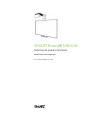 1
1
-
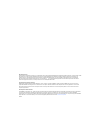 2
2
-
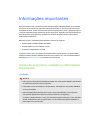 3
3
-
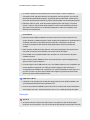 4
4
-
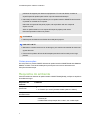 5
5
-
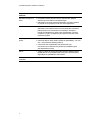 6
6
-
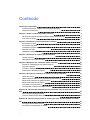 7
7
-
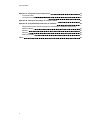 8
8
-
 9
9
-
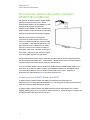 10
10
-
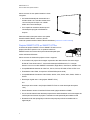 11
11
-
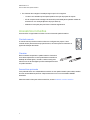 12
12
-
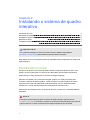 13
13
-
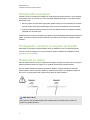 14
14
-
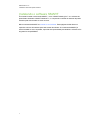 15
15
-
 16
16
-
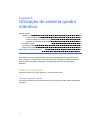 17
17
-
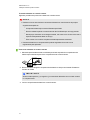 18
18
-
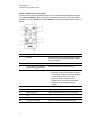 19
19
-
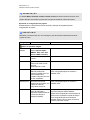 20
20
-
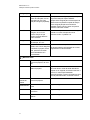 21
21
-
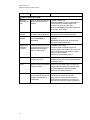 22
22
-
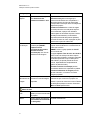 23
23
-
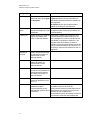 24
24
-
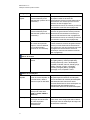 25
25
-
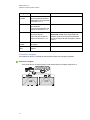 26
26
-
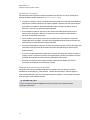 27
27
-
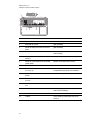 28
28
-
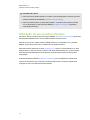 29
29
-
 30
30
-
 31
31
-
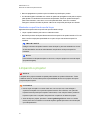 32
32
-
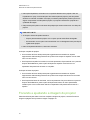 33
33
-
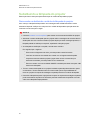 34
34
-
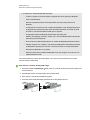 35
35
-
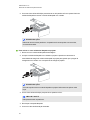 36
36
-
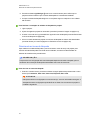 37
37
-
 38
38
-
 39
39
-
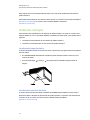 40
40
-
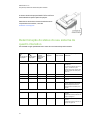 41
41
-
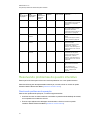 42
42
-
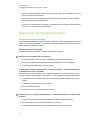 43
43
-
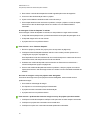 44
44
-
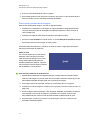 45
45
-
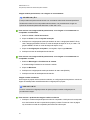 46
46
-
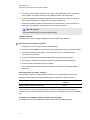 47
47
-
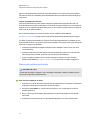 48
48
-
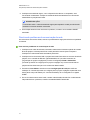 49
49
-
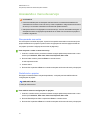 50
50
-
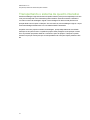 51
51
-
 52
52
-
 53
53
-
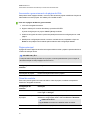 54
54
-
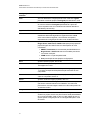 55
55
-
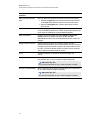 56
56
-
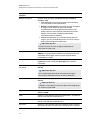 57
57
-
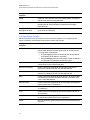 58
58
-
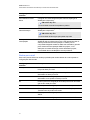 59
59
-
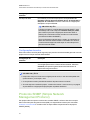 60
60
-
 61
61
-
 62
62
-
 63
63
-
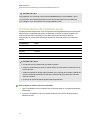 64
64
-
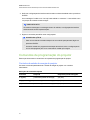 65
65
-
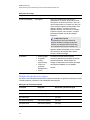 66
66
-
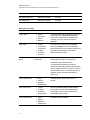 67
67
-
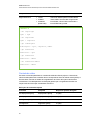 68
68
-
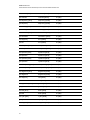 69
69
-
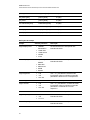 70
70
-
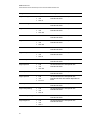 71
71
-
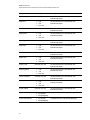 72
72
-
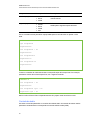 73
73
-
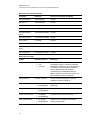 74
74
-
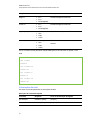 75
75
-
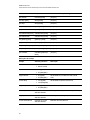 76
76
-
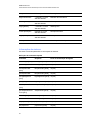 77
77
-
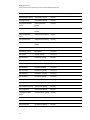 78
78
-
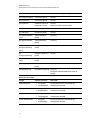 79
79
-
 80
80
-
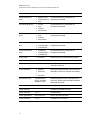 81
81
-
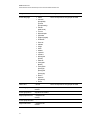 82
82
-
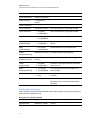 83
83
-
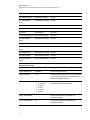 84
84
-
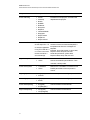 85
85
-
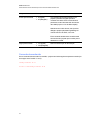 86
86
-
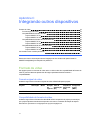 87
87
-
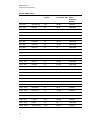 88
88
-
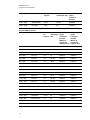 89
89
-
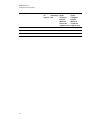 90
90
-
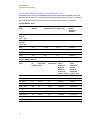 91
91
-
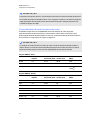 92
92
-
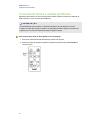 93
93
-
 94
94
-
 95
95
-
 96
96
-
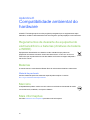 97
97
-
 98
98
-
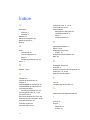 99
99
-
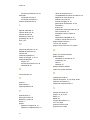 100
100
-
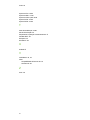 101
101
-
 102
102
-
 103
103
-
 104
104
SMART Technologies UF70 (i6 systems) Guia de usuario
- Categoria
- TVs
- Tipo
- Guia de usuario
Artigos relacionados
-
SMART Technologies V30 (iv2 systems) Guia de usuario
-
SMART Technologies UX80 (ix2 systems) Guia de usuario
-
SMART Technologies LightRaise 60wi and 60wi2 Guia de usuario
-
SMART Technologies Board V280 Guia de usuario
-
SMART Technologies Board 600 and D600 Guia de referência
-
SMART Technologies Board 800 Guia de usuario
-
SMART Technologies Board 480 Guia de usuario
-
SMART Technologies TeamWorks Configuration Guide